Akaunting est un logiciel de comptabilité en ligne gratuit et open-source qui peut être utilisé pour gérer vos factures, devis et finances. Il est construit avec des cadres technologiques modernes, tels que Laravel, VueJS, Bootstrap 4 et RESTful API, et a été conçu pour les petites entreprises et les indépendants. Akaunting vous permet de gérer et de suivre tous vos paiements, factures, dépenses, etc. depuis un emplacement central.
Dans ce tutoriel, nous allons vous montrer comment installer le logiciel Akaunting sur Ubuntu 20.04.
Prérequis
- Un nouveau VPS Ubuntu 20.04 sur la plate-forme cloud Atlantic.Net
- Un mot de passe root configuré sur votre serveur
Étape 1 - Créer un serveur cloud Atlantic.Net
Tout d'abord, connectez-vous à votre serveur Atlantic.Net Cloud. Créez un nouveau serveur en choisissant Ubuntu 20.04 comme système d'exploitation avec au moins 1 Go de RAM. Connectez-vous à votre serveur cloud via SSH et connectez-vous à l'aide des informations d'identification mises en évidence en haut de la page.
Une fois que vous êtes connecté à votre serveur Ubuntu 20.04, exécutez la commande suivante pour mettre à jour votre système de base avec les derniers packages disponibles.
apt-get update -y
Étape 2 – Installer Apache, MariaDB et PHP
Akaunting nécessite l'installation du serveur Web Apache, de la base de données MariaDB et de PHP sur votre serveur. Vous pouvez tous les installer en exécutant la commande suivante :
apt-get install apache2 mariadb-server php7.4 libapache2-mod-php7.4 php7.4-common php7.4- imap php7.4-mbstring php7.4-xmlrpc php7.4-soap php7.4-gd php7.4-xml php7.4-intl php7.4-mysql php7.4-cli php7.4-bcmath php7.4-ldap php7.4-zip php7.4-curl unzip curl -y
Une fois tous les packages installés, modifiez le fichier php.ini et modifiez certains paramètres souhaités.
nano /etc/php/7.4/apache2/php.ini
Modifiez les lignes suivantes :
memory_limit = 256M upload_max_filesize = 20M post_max_size = 20M max_execution_time = 300 date.timezone = America/Chicago
Enregistrez et fermez le fichier, puis redémarrez le service Apache pour appliquer les modifications.
systemctl restart apache2
Étape 3 - Configurer la base de données pour Akaunting
Ensuite, vous devrez créer une base de données pour Akaunting. Tout d'abord, connectez-vous au shell MariaDB avec la commande suivante :
mysql
Une fois connecté, créez une base de données et un utilisateur pour Akaunting avec la commande suivante :
CREATE DATABASE akaunting; CREATE USER 'akaunting'@'localhost' IDENTIFIED BY 'your-password';
Ensuite, accordez tous les privilèges à la base de données Akaunting avec la commande suivante :
GRANT ALL ON akaunting.* TO 'akaunting'@'localhost' IDENTIFIED BY 'your-password' WITH GRANT OPTION;
Ensuite, videz les privilèges et quittez le shell MariaDB avec la commande suivante :
FLUSH PRIVILEGES; EXIT;
Étape 4 - Télécharger Akaunting
Tout d'abord, vous devrez télécharger la dernière version d'Akaunting depuis son site officiel. Vous pouvez le télécharger en utilisant la commande curl comme indiqué ci-dessous :
curl -O -J -L https://akaunting.com/download.php?version=latest
Une fois le téléchargement terminé, créez un répertoire pour Akaunting dans le répertoire racine Web d'Apache :
mkdir -p /var/www/html/akaunting
Ensuite, extrayez le fichier téléchargé dans le répertoire akaunting avec la commande suivante :
unzip Akaunting_*.zip -d /var/www/html/akaunting/
Ensuite, changez le propriétaire du répertoire akaunting et définissez l'autorisation appropriée avec la commande suivante :
chown -R www-data:www-data /var/www/html/akaunting/ chmod -R 755 /var/www/html/akaunting/
Étape 5 - Configurer Apache pour Akaunting
Ensuite, vous devrez créer un fichier de configuration d'hôte virtuel Apache pour Akaunting. Vous pouvez le créer avec la commande suivante :
nano /etc/apache2/sites-available/akaunting.conf
Ajoutez les lignes suivantes :
<VirtualHost *:80> ServerAdmin [email protected] DocumentRoot /var/www/html/akaunting ServerName example.com DirectoryIndex index.html index.php <Directory /var/www/html/akaunting/> Options +FollowSymlinks AllowOverride All Require all granted </Directory> ErrorLog ${APACHE_LOG_DIR}/akaunting_error.log CustomLog ${APACHE_LOG_DIR}/akaunting_access.log combined </VirtualHost>
Enregistrez et fermez le fichier, puis activez le fichier d'hôte virtuel Apache et réécrivez le module avec la commande suivante :
a2ensite akaunting a2enmod rewrite
Ensuite, redémarrez le service Apache pour appliquer les modifications :
systemctl restart apache2
Étape 6 - Accéder à l'interface Web d'Akaunting
Maintenant, ouvrez votre navigateur Web et accédez à l'assistant d'installation Web d'Akaunting en utilisant l'URL http://example.com . Vous devriez voir l'écran suivant :
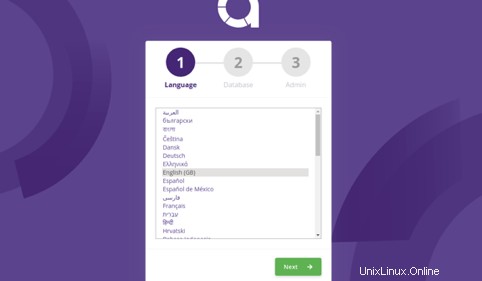
Sélectionnez la langue souhaitée et cliquez sur Suivant bouton. Vous devriez voir l'écran suivant :
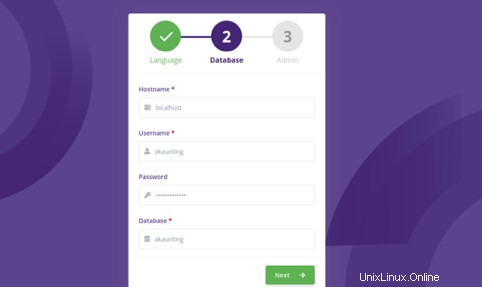
Fournissez les détails de votre base de données et cliquez sur Suivant bouton. Vous devriez voir l'écran suivant :
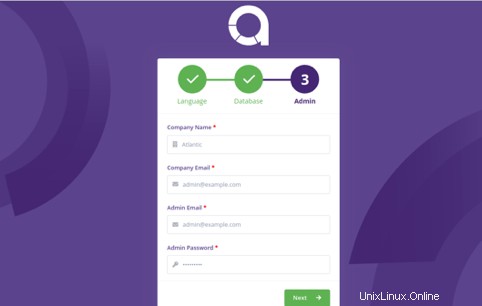
Indiquez le nom de votre entreprise, votre adresse e-mail, l'adresse e-mail de l'administrateur, puis cliquez sur Suivant bouton. Vous devriez voir l'écran suivant :
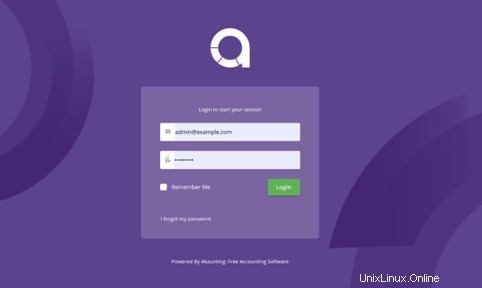
Indiquez votre adresse e-mail et votre mot de passe administrateur et cliquez sur Connexion bouton. Vous devriez voir l'écran suivant :
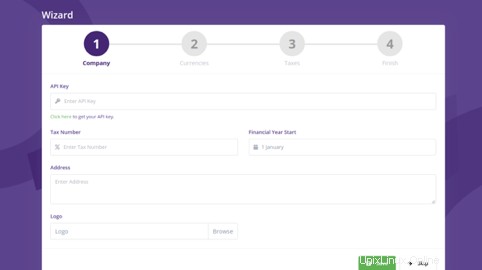
Cliquez sur Ignorer bouton. Vous devriez voir l'écran suivant :
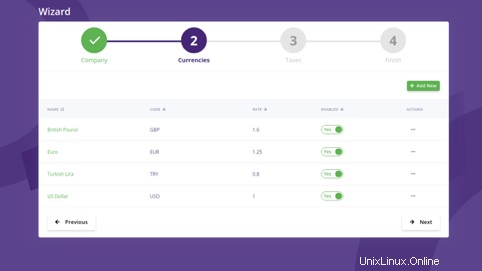
Cliquez sur Suivant bouton. Vous devriez voir l'écran suivant :
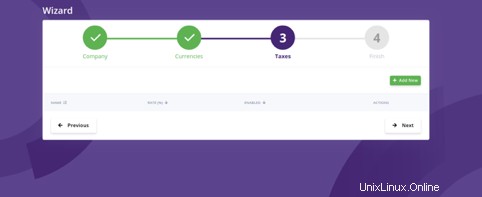
Cliquez sur Suivant bouton. Vous devriez voir l'écran suivant :
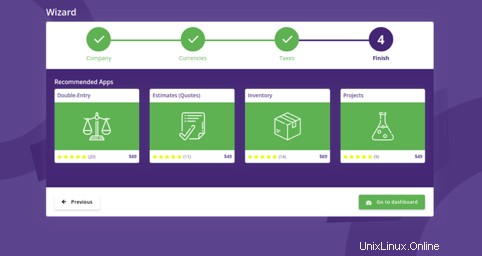
Maintenant, cliquez sur Aller à tableau de bord bouton. Vous devriez voir le tableau de bord Akaunting dans l'écran suivant :
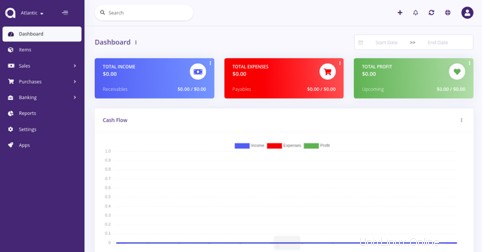
Conclusion
Dans le guide ci-dessus, vous avez appris à installer le logiciel Akaunting sur Ubuntu 20.04. Vous pouvez désormais gérer facilement vos finances, vos factures et votre compte en ligne à partir d'un emplacement central. Essayez Akaunting sur votre VPS d'Atlantic.Net !